ReactOS是一个相对较新的开源操作系统,类似于Windows NT的外观,旨在提供类似级别的功能和应用程序兼容性。 具有基于葡萄酒的用户模式,该系统不使用任何Unix架构,而是从头开始重新构建NT架构,具有自己的FAT32实现,并且完全没有法律意义。 也就是说,这不是另一个Linux发行版,而是一个独特的Windows系统,是自由软件世界的一部分。 本快速指南旨在为那些希望为其Windows系统提供易于使用,开放源代码的用户。
系统安装
在开始安装过程之前,我应该指出,ReactOS的最低要求是500 MB的可用磁盘空间和只有96 MB的RAM。 我将在32位虚拟机上演示安装过程。
使用箭头键导航,然后按“Enter”键选择所需的语言。
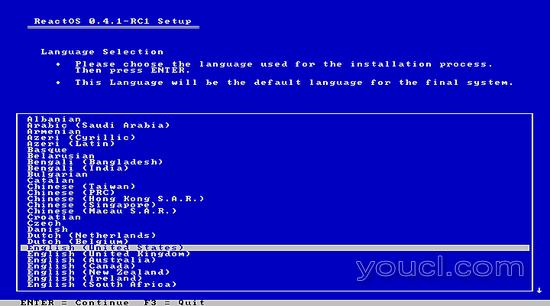
接下来,再次点击“Enter”继续安装,或者“R”修复现有的安装。
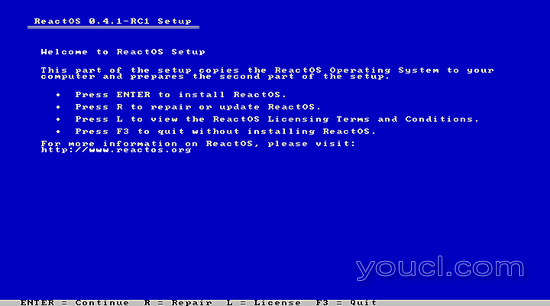
在第三个屏幕上,您将收到关于适用于此早期开发版本的操作系统的当前限制的警告。 继续继续“输入”,您将在最终用户批准之前获取设置的摘要。 如果一切都很好,再次点击“Enter”。
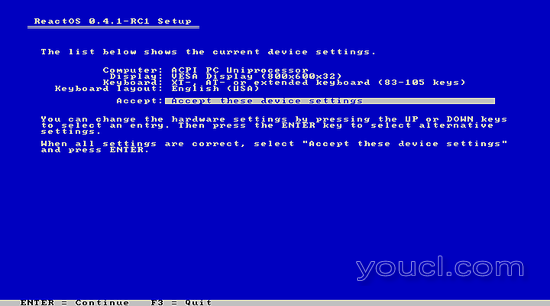
这将进入分区阶段,您可以通过按“D”删除突出显示的选项,然后分别添加“P”,“E”和“L”的主分区,扩展分区或逻辑分区。 如果您选择自己添加一个分区,则可以通过输入一些MB并按“Enter”确认来设置其大小。
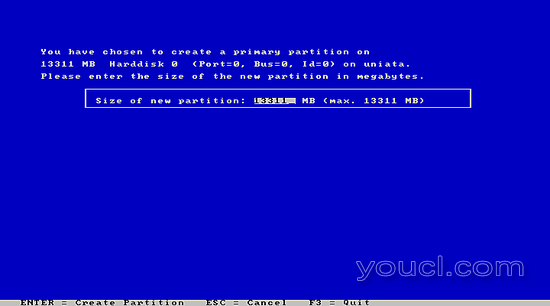
但是,如果您已经有未使用的空间,则在分区阶段再次点击“Enter”将自动将ReactOS安装到所选分区中。
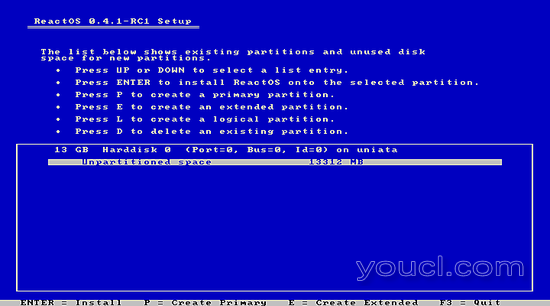
下一步是选择现在仅限于FAT32的文件系统类型。
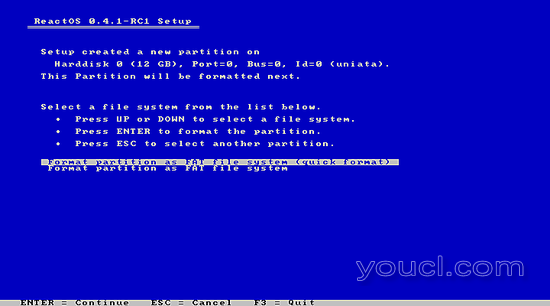
接下来是目录选择。 我会把它留在默认的“/ ReactOS”,这应该是罚款。
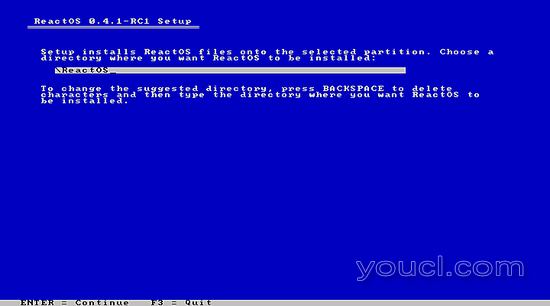
...我们不在了
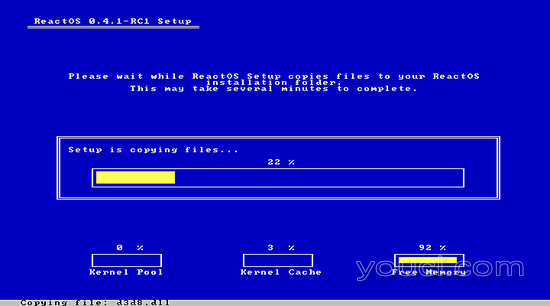
最后,我们要选择引导程序的位置。 如果在真正的磁盘上安装,第一个选项应该是最安全的。
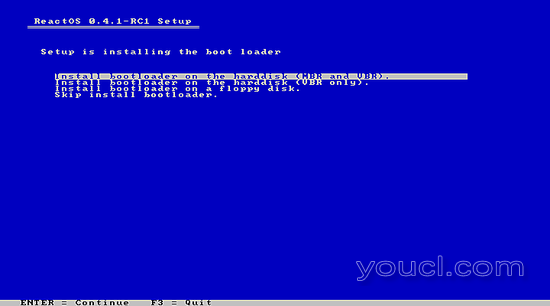
一般来说,我可以说ReactOS的安装非常简单。 界面可能看起来不太友好或者现代,但是在大多数情况下,每一步都会打“Enter”。 也就是说,ReactOS的开发版本相当简单易于安装。
设置ReactOS
一旦我们重新启动并进入我们的新系统,我们将得到“安装向导”的帮助。 这个向导基本上允许我们设置语言和键盘布局设置。
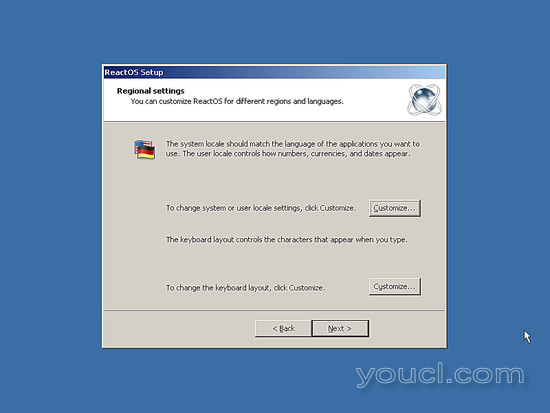
我使用这一步来添加第二个键盘布局。
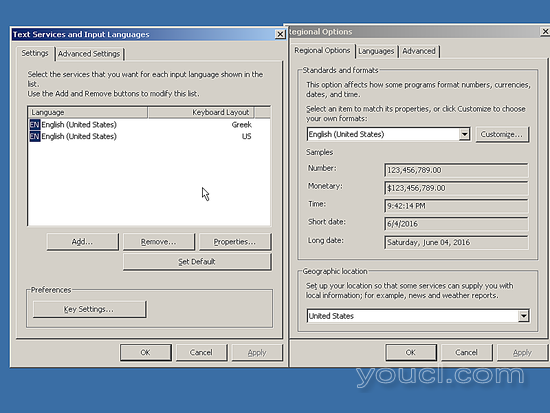
我甚至可以设置不同的组合来改变布局。
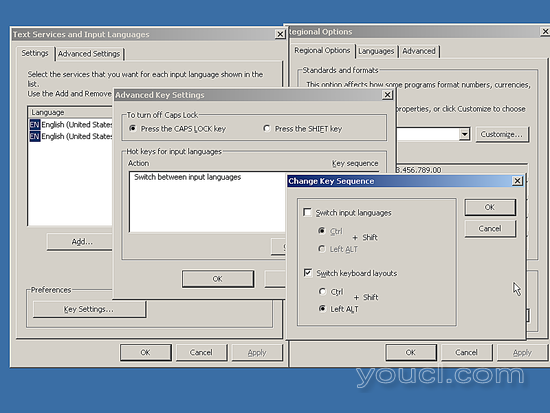
然后我添加用户名...
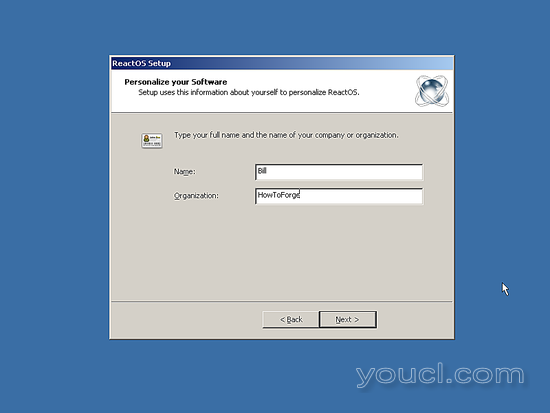
...和管理员通行证...
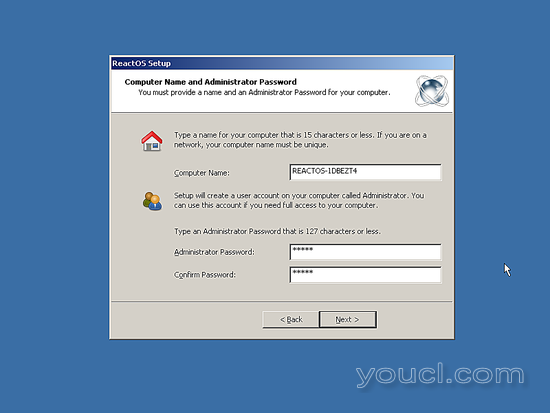
还设置了时间设置后,ReactOS完成了其配置。
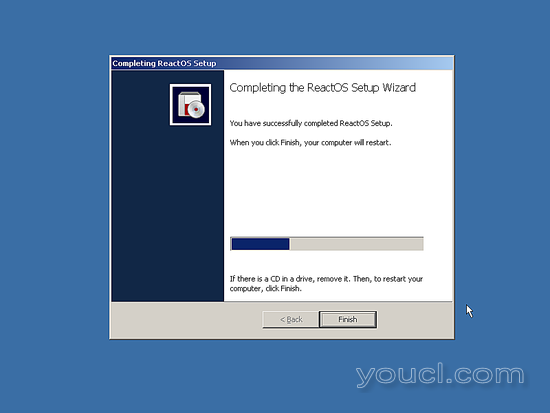
ReactOS里面
当我们第一次进入ReactOS时,会检测到新的硬件,并提供自动安装可用的驱动程序。
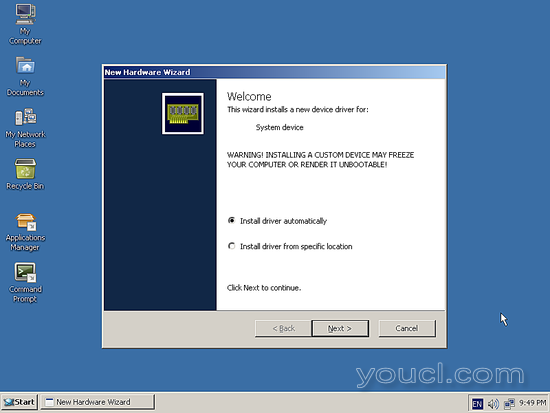
这些是ReactOS在我的情况下自动检测的三个设备:
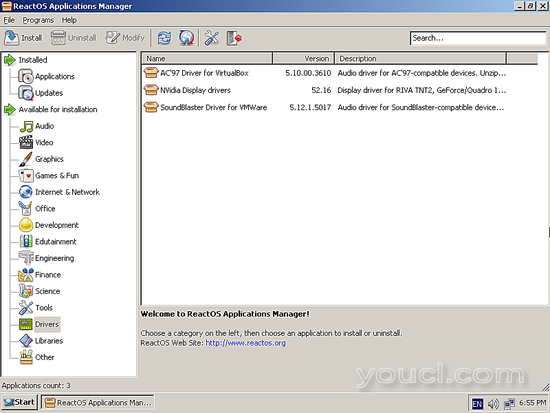
您在上面的屏幕截图中看到的是ReactOS的“应用程序管理器”,这当然是Linux系统的标准。 不过,在这里找不到与Linux相关的任何东西。 只提供已知与特定系统配合使用的开源应用程序。 也就是说,一些类别人口很多,而其他类别是完全没有的。
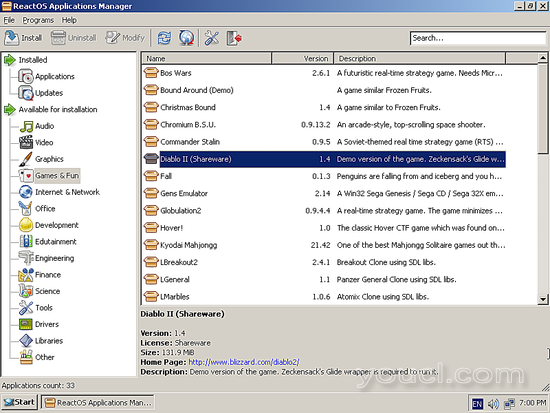
我自由地通过软件中心安装Firefox,并通过下载.exe文件并通过简单的双击可执行文件来安装它。 两者都工作得很好,他们的桌面图标被创建,菜单条目被添加,并且记事本++被添加到应用程序管理器和正确的类别。
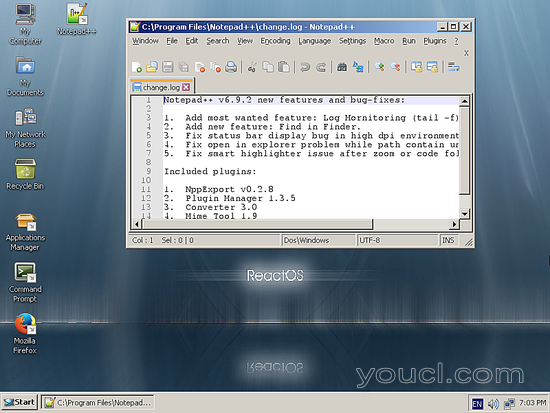
我不会尝试运行任何现代Windows游戏,但如果您要设置Direct 3D设置,您可以转到“我的电脑/控制面板/ WineD3D选项”。 在那里,您可以找到有关Direct3D的多个选项,这可能类似于dx版本8。
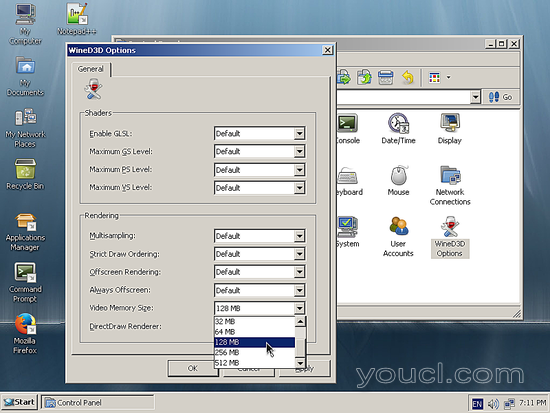
ReactOS的另一件好事是,可以通过“我的电脑”再次访问和设置注册表项。
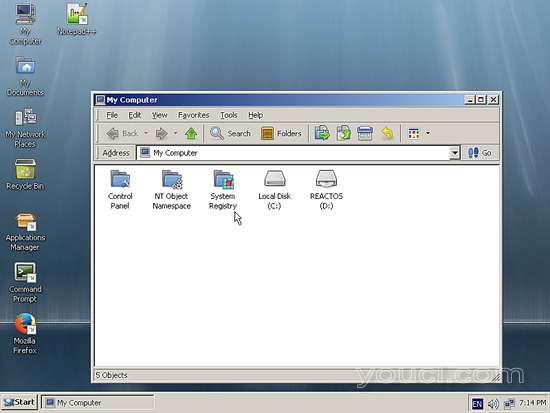
如果您需要更多的功能,您可以从应用程序菜单中找到注册表编辑器实用程序。
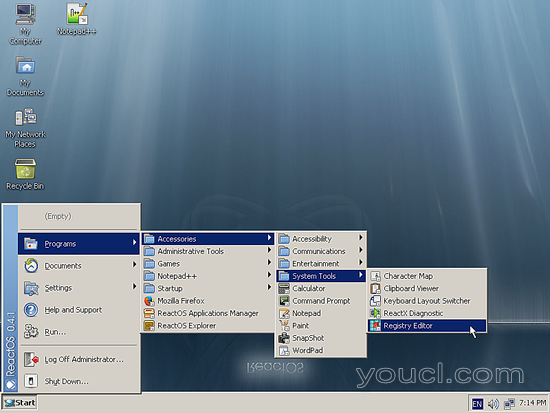
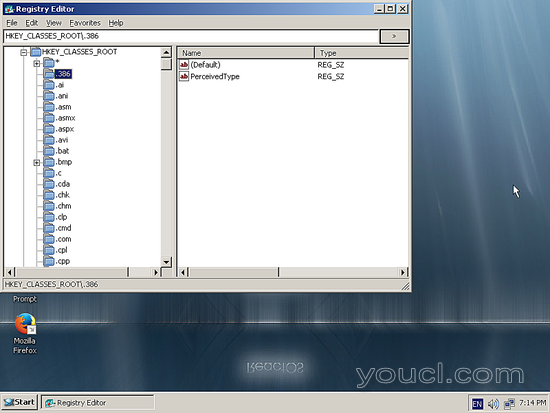
最后,如果ReactOS的外观看起来有点过时,请右键单击桌面并选择“属性”。 然后选择“外观”选项卡,并设置您喜欢的主题和颜色。

结论
老实说,我对ReactOS的工作印象深刻。 它非常牢固,连贯,快速,真正用户友好。 忽略源于Windows设计的负面(不推荐使用的应用程序菜单,非理性目录结构),ReactOS几乎是完美的。 在应用程序选择方面可能不是非常丰富,但在功能方面可能不是非常强大,但我相信它将蓬勃发展。 这些数字显示出非常受欢迎程度,我相信将要建立的社区将很快足够领导项目取得成功。 现在,版本0.4.1看起来至关重要。 如果您关心运行Windows应用程序并以公开的方式进行操作,请尝试一下!








